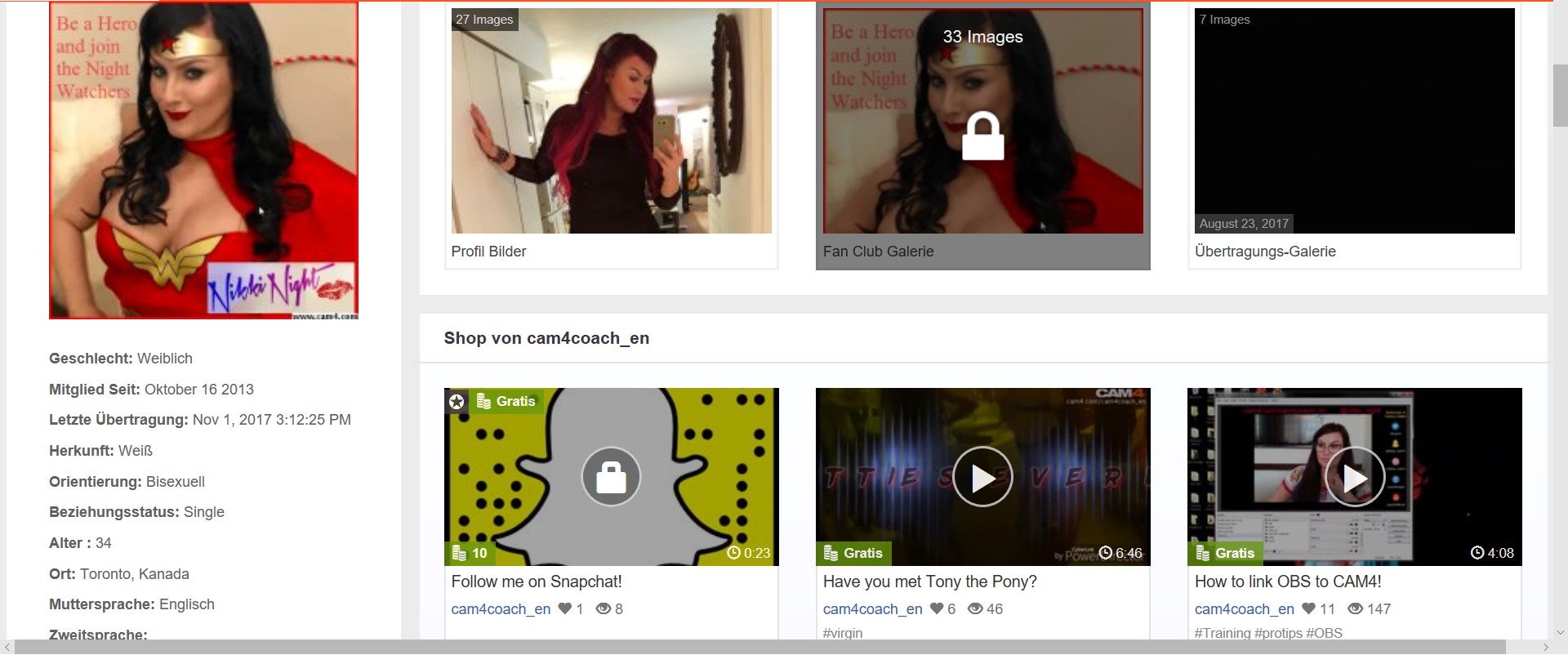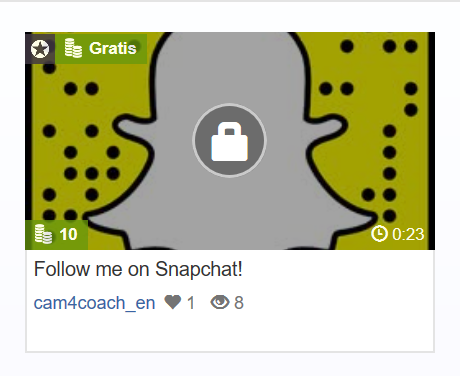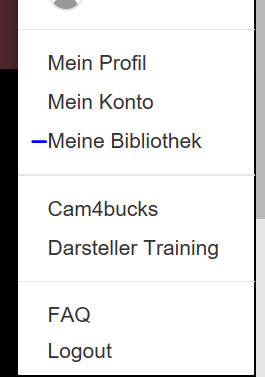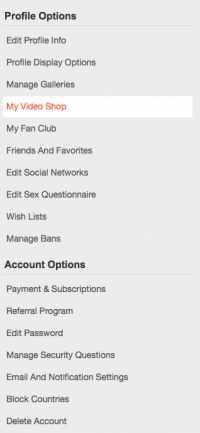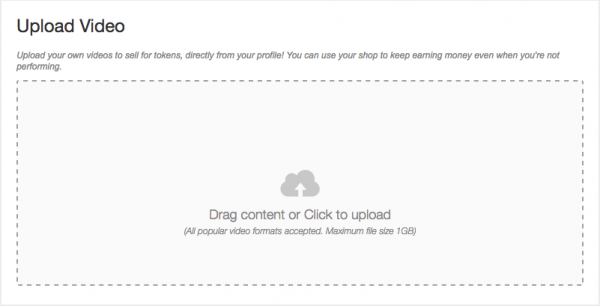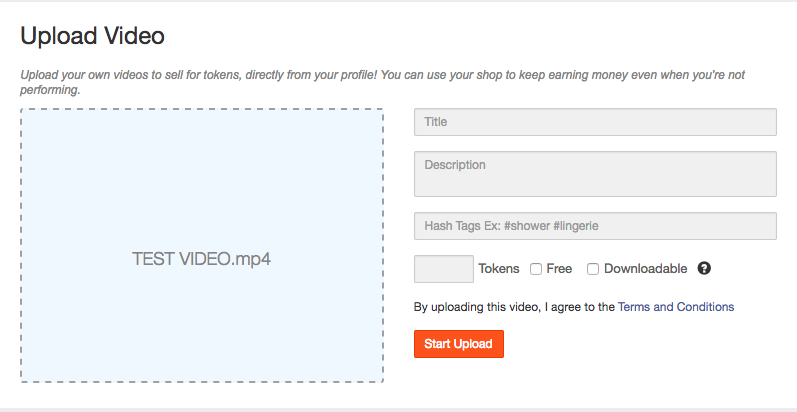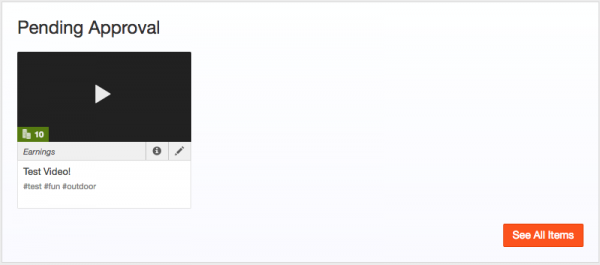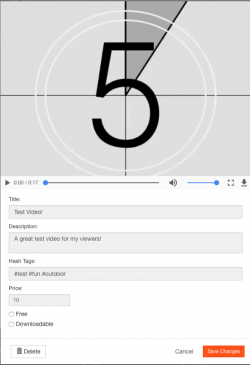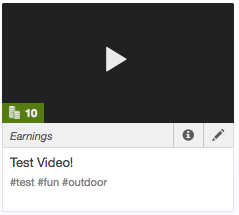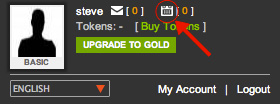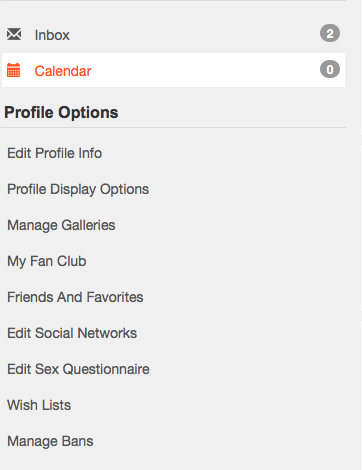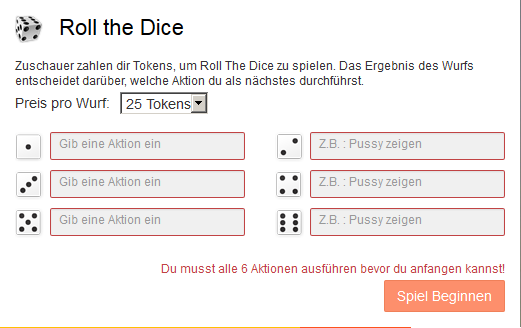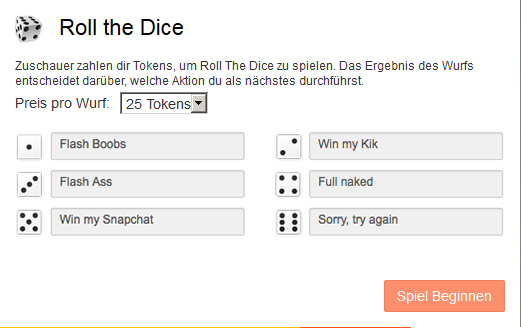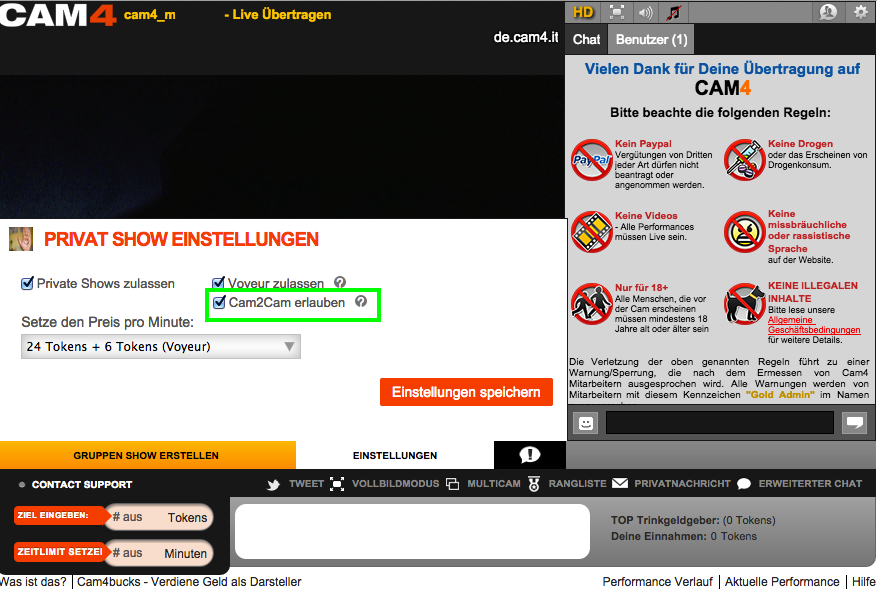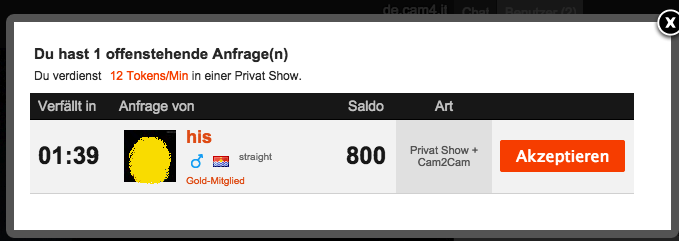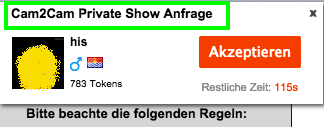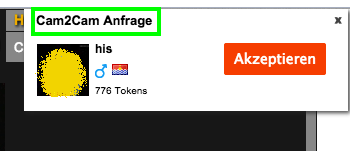Bald hast du die Möglichkeit über die neue My Shop Funktion in deinen Profil Optionen Videos zum Verkauf hochzuladen.
Um zu starten, musst du deine ersten Videos hochladen.
1. Klicke auf My Video Shop im „Mein Account“ Fenster
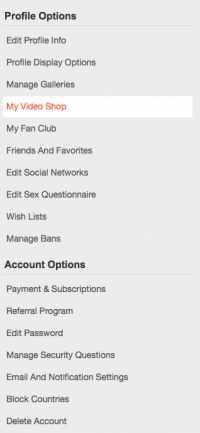
2. Ziehe deine Videodateien in den Hochlade Bereich
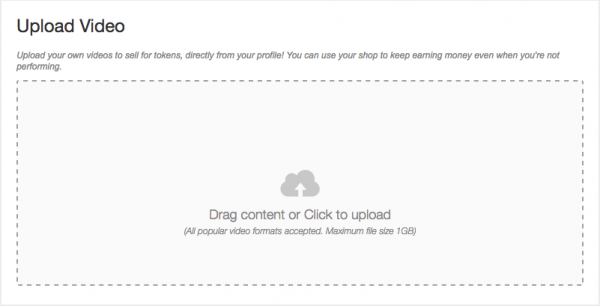
Die Maximale Dateigröße ist 1GB.
3. Fülle die Details für dein Video aus
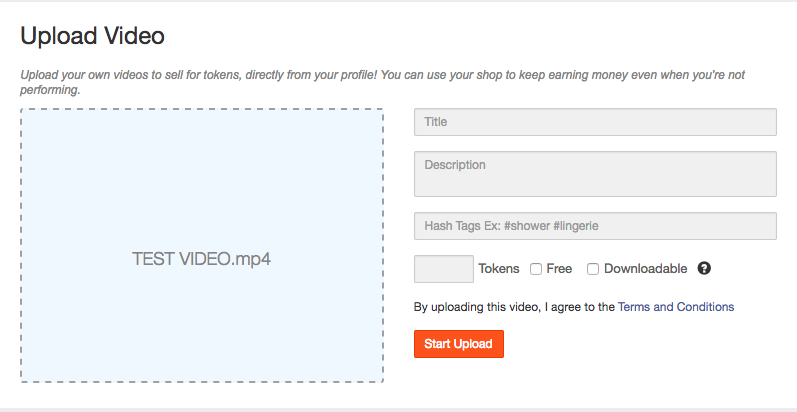
- Titel. Das ist der Name deines Videos. Such dir einen aus, der dein Video beschreibt und die Leute neugierig macht.
- Beschreibung. Erkläre kurz, was in deinem Video passiert.
- Hash Tags. Füge Tags hinzu, damit man dein Video leichter finden kann.
- Tokens. Entschiede, wieviel Tokens dein Video kosten soll.
- Kostenlos. Markiere die Box um dein Video frei zugänglich für deine Zuschauer zu machen. Du kannst so zum Beispiel Teaser für deine längeren Videos hochladen.
4. Klicke auf „Upload starten“
Dein Video wird hochgeladen!

5. Warte auf die Bestätigung
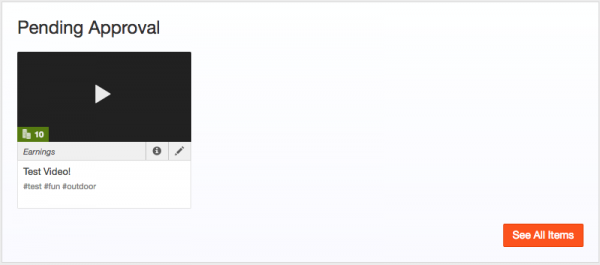
Wir müssen überprüfen, ob dein Video den CAM4 Richtlinien entspricht. Das kann bis zu 48 Stunden dauern.
6. Manage deine Video Gallerie
Sobald deine Videos bestätigt worden sind, kannst du sie in der My Shop Sektion managen. Hier kannst du die Details für jedes Video ändern und deine Einnahmen einsehen sobald My Shop für Zuschauer verfügbar ist.
Video Details bearbeiten
Du kannst auf den bearbeiten Button clicken um deine Video Details zu ändern. Du kannst dann Titel, Beschreibung, Hashtags, Preis und Herunterladbarkeit deine Videos ändern. Außerdem kannst du auch deine Videos löschen.
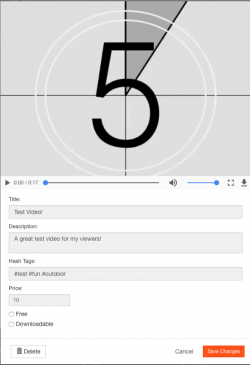
Einnahmen anzeigen
Sobald My Shop diesen Frühling (2017) für alle Nutzer von CAM4 verfügbar ist, kannst du sehen wie viel du mit welchen Videos verdient hast.
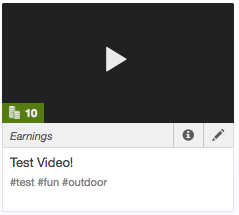
Häufige Fragen
Ab wann können Zuschauer meine Videos kaufen?
My Shop und deine Videos werden ab Frühjahr 2016 in deinem Profil angezeigt. Also lade deine Videos hoch und mach dich bereit, Geld zu verdienen!
Warum kann ich meine Videos nicht unter Mein Account verwalten?
Wenn du Videos verkaufen willst, aber nicht die Videos Verwalten Option angezeigt bekommst, bitte kontaktiere support@cam4.com um dir die neue Funktion freischalten zu lassen.
Wie schütze ich meine Privatsphäre wenn ich My Shop benutze?
Du kannst kontrollieren wer Zugriff auf deine Videos hat, da sie nicht downloadbar sind. Außerdem kannst du die Videos zu jeder Zeit löschen. Für mehr Informationen zum Thema Schutz deiner Privatsphäre, klicke hier.
Was passiert, wenn ich etwas aus meiner Video Gallerie lösche?
Wenn du etwas aus deiner Video Gallerie löscht, dann wird es auch von unsern Servern gelöscht. Nur die Zuschauer, die sich dein Video runtergeladen haben, haben noch Zugriff darauf.
Kann ich Videos direkt von meinem Handy oder Tablet hochladen?
Ja! Wenn du dich mit deinem Handy Browser bei CAM4 einloggst, kannst du Videos von deinem Handy direkt in My Shop hochladen indem du die oben genannten Schritte befolgst.